
Вперше роль Client Access Server (CAS) з'явилася в Exchange Server 2007. Основна мета сервера з цією роллю - обробка клієнтських підключень до поштових скриньок, які створюються клієнтами Outlook Web Access, Outlook Anywhere або ActiveSync.
Однак сервера з поштовими скриньками (роль Mailbox) все ще відповідали за безпосередні MAPI підключення, які створюються, наприклад, клієнтом Microsoft Outlook.
В Exchange Server 2010 дана архітектура дещо змінилася, тепер в роль Client Access Server додана служба RPC Client Access. Дана служба обробляє всі MAPI підключення, які генерують клієнти Outlook при роботі з поштовою скринькою (підключення до загальних папок, Public Folder, все ще здійснюється безпосередньо до сервера-сховища поштових скриньок).
Нова служба RPC Client Access забезпечує ряд переваг:
- Підключення до ящиків здійснюються одноманітно
- Можливість регулювати клієнтські підключення (Connection throttling) і застосовувати до них інші правила
- Зменшення незручностей користувачів, викликаних відмовою їх поштового сервера
Для організацій, які хочуть добитися високої доступності (high availability) служби RPC Client Access, кілька серверів CAS можна об'єднати в масив, балансування навантаження в якому можна організувати за допомогою Windows Network Load Balancing (NLB) або ж апаратного балансування.
У даній статті ми крок за кроком опишемо процес побудови масиву серверів CAS Exchange Server 2010 року (Client Access Server array) c балансуванням навантаження між ними за допомогою Windows NLB.
Вимоги до Client Access Server Array
Два і більше серверів Exchange 2010 з роллю Client Access можна об'єднати в масив CAS з NLB тільки тоді, коли на них не встановлена роль сервера поштових скриньок (Mailbox), що є членом Database Availability Group (DAG). Причина в тому, що члени DAG використовують кластеризацию на базі Windows Failover Clustering, яку не можна використовуватися спільно з NLB.
Нехай у нас є два сервера, на яких ми хочемо побудувати масив CAS.
сервер 1
- ОС: Windows Server 2008 64-bit R2
- Ім'я сервера: EX3.exchangeserverpro.local
- Первинний мережевий інтерфейс: 192.168.0.34/24
- Первинний мережевий інтерфейс: 192.168.0.36/24
сервер 2
- ОС: Windows Server 2008 64-bit R2
- Ім'я сервера: EX4.exchangeserverpro.local
- Первинний мережевий інтерфейс: 192.168.0.35/24
- Первинний мережевий інтерфейс: 192.168.0.37/24
NLB кластеру призначимо IP адреса 192.168.0.38.
Установка компонентів Client Access Server
На кожному з серверів в командному рядку PowerShell з правами адміністратора потрібно виконати наступні команди:
PS C: \> Import-Module ServerManager
потім:
PS C: \> Add-WindowsFeature NET-Framework, RSAT-ADDS, Web-Server, Web-Basic-Auth, Web-Windows-Auth, Web-Metabase, Web-Net-Ext, Web-Lgcy-Mgmt-Console, WAS-Process-Model, RSAT-Web-Server, Web-ISAPI-Ext, Web-Digest-Auth, Web-Dyn-Compression, NET-HTTP-Activation, RPC-Over-HTTP-Proxy -Restart
(Опція -Restart означає необхідність перезавантажити сервер після установки компонентів). Після перезавантаження сервера, виконуємо:
Set-Service NetTcpPortSharing -StartupType Automatic
Установка ролі Client Access Server в Exchange Server 2010
Для установки роль CAS, а також набору Management Tools, в командному рядку з правами адміністратора виконайте команду:
C: \ admin \ Exchange Server 2010> setup / m: install / r: ca, mt
Установка служби Windows Network Load Balancing
На кожному з серверів виконайте наступні команди PowerShell:
PS C: \> Import-Module servermanager
PS C: \> Add-WindowsFeature NLB
Створюємо NLB кластер
Після підготовки обох серверів, перейдемо до створення і налаштування NLB кластера. На першому сервер відкрийте консоль управління Network Load
Balancing Manager (Знаходиться в Administrative Tools).
У меню Cluster Виберіть New.

Підключіться до першого сервера кластера NLB.
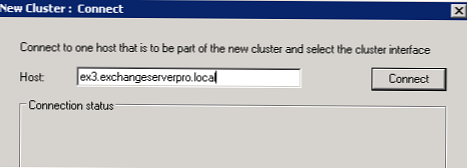
Виберіть інтерфейс, який буде використовуватися кластером, потім натисніть Next.
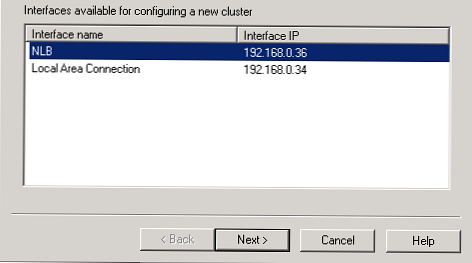
Залиште всі параметри першого вузла за замовчуванням і натисніть Next.
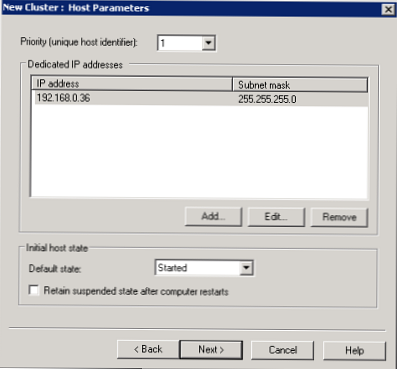
натисніть Add
і введіть IP (v4) адреса NLB кластера і потім OK.
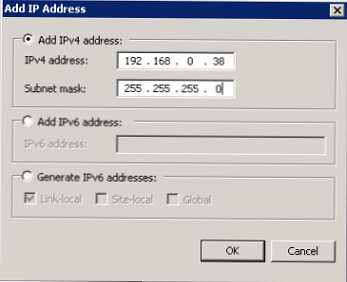
натисніть Next.
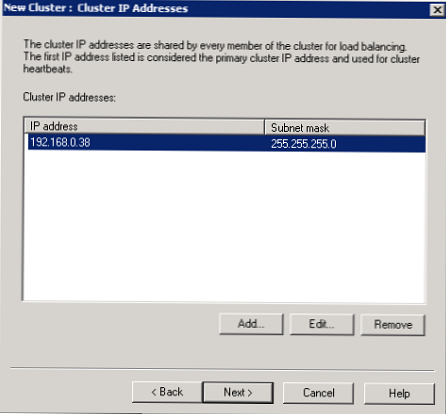
Введіть ім'я кластера, наприклад casarray.exchangeserverpro.local. натисніть Next.

Після цього відкривається доступ різні правила для портів, але в даному випадку ми залишаємо стандартні правила. Щоб створити NLB кластер, натисніть Finish.
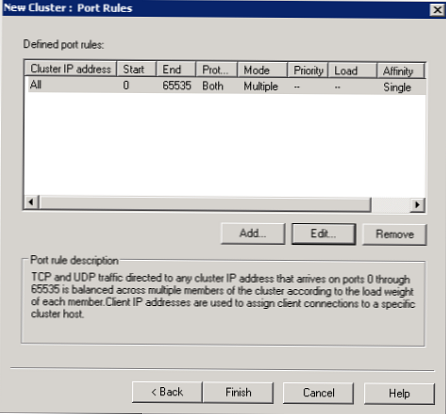
На даний момент наш NLB кластер складається з одного сервера, необхідно додати другий сервер CAS.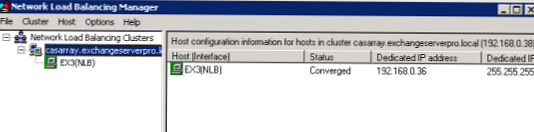
Клацніть правою кнопкою миші по недавно створеному кластеру і виберіть Add Host to Cluster.
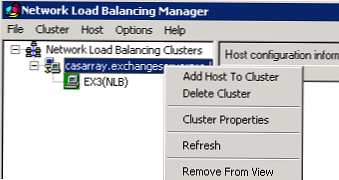
Вкажіть ім'я другого сервера і натисніть Connect. І знову виберемо мережевий інтерфейс, який буде використовуватися кластером, натисніть Next.
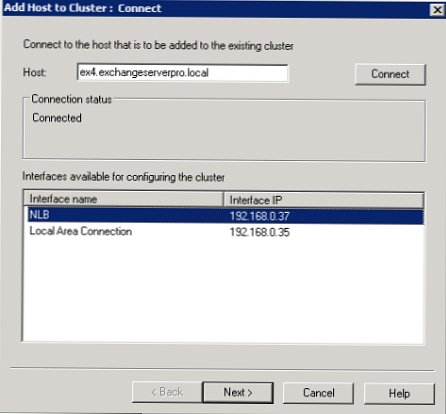
Залиште стандартні настройки і натисніть Next.
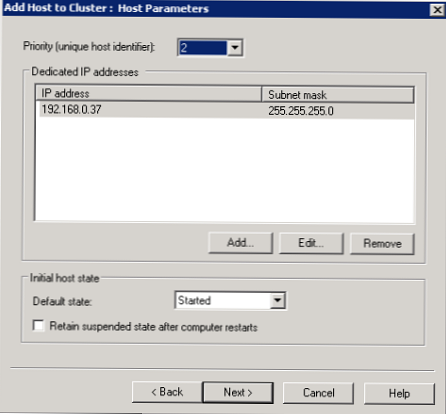
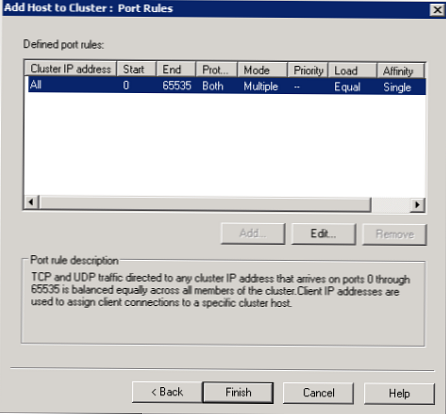
В результаті в NLB кластер був доданий другий вузол.
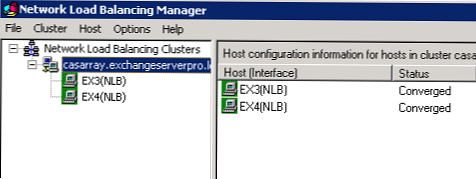
Створюємо масив серверів Client Access
Після створення NLB кластера, перейдемо до створення масиву серверів CAS Exchange Server 2010.
По-перше, зареєструємо в DNS запис для імені NLB кластера.
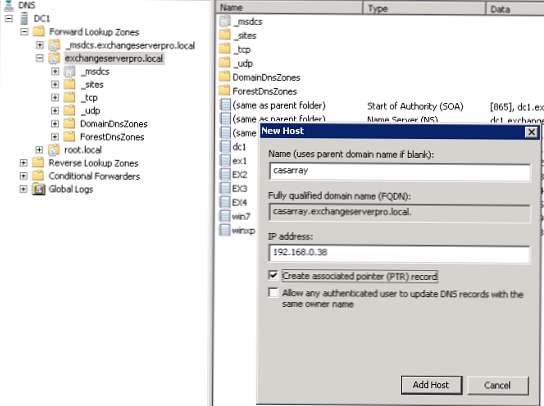
По-друге, на будь-якому з серверів відкрийте консоль Exchange Management Shell і виконайте:
[PS] C: \> New-ClientAccessArray -Name CASArray -Site "Default-First-Site-Name" -Fqdn casarray.exchangeserverpro.local
Оновлюємо базу даних поштових скриньок
Після створення масиву CAS, для будь-якої нової поштової бази, створюваної в цьому ж сайті Active Directory, як сервер, який займається обробкою RPC запити (RpcClientAccessServer) до ящиків в цій базі буде вказано створений нами масив CAS.
Однак всі існуючі поштові бази доведеться оновити вручну, так, щоб користувачі ящиків в цих базах підключалися до створеного нами масиву серверів.
[PS] C: \> Get-MailboxDatabase -Server EX2 | fl name, rpc *
Name: Mailbox Database 02
RpcClientAccessServer: EX3.exchangeserverpro.local
Як ви бачите, поточна поштова база на сервері EX2 налаштована на використання в якості RpcClientAccessServer одиночного CAS сервера.
Щоб оновити всі бази на сервері, необхідно виконати команду:
[PS] C: \> Get-MailboxDatabase -Server EX2 | Set-MailboxDatabase -RpcClientAccessServer casarray.exchangeserverpro.local
Перевірити поточний статус можна за допомогою тієї ж самої команди:
[PS] C: \> Get-MailboxDatabase -Server EX2 | fl name, rpc *
Name: Mailbox Database 02
RpcClientAccessServer: casarray.exchangeserverpro.local
Примітка: Варто відзначити, що всі існуючі профілі Outlook так і залишаться налаштованими на окремий Client Access сервер, а не на масив CAS. І, природно, при падінні цього сервера, які не будуть перенаправлені на інший сервер NLB кластера. Дані профілі буде необхідно переналаштувати вручну на використання масиву CAS серверів. Ось чому переважно налаштувати масив CAS до міграції користувальницьких скриньок в Exchange Server 2010.











